Máte možnosť importovať údaje zo širokej škály podporovaných databáz. Môžete tiež spustiť natívny databázový dotaz, ktorý vám ušetrí čas potrebný na vytvorenie rovnakých výsledkov v Power Query.
Upozornenie: Ak spustíte natívny databázový dotaz napísaný iným používateľom, zobrazí sa výzva, aby ste sa uistili, že poznáte dotazy, ktoré sa vyhodnotia s vašimi povereniami.
Pri pripájaní k databáze môžete zadať natívny databázový dotaz do poľa príkazu SQL . V nižšie uvedenom príklade importujeme údaje z databázy SQL Server pomocou natívneho databázového dotazu. Postup je podobný všetkým ostatným podporovaným databázam.
-
Vyberte položku Údaje > Získať údaje > z databáz > z databázy SQL Server. Zobrazí sa dialógové okno Databáza SQL .
-
Zadajte server a databázu , z ktorej chcete importovať údaje pomocou natívneho databázového dotazu.
-
Vyberte položku Rozšírené možnosti.
-
Do poľa príkazu SQL zadajte natívny databázový dotaz.
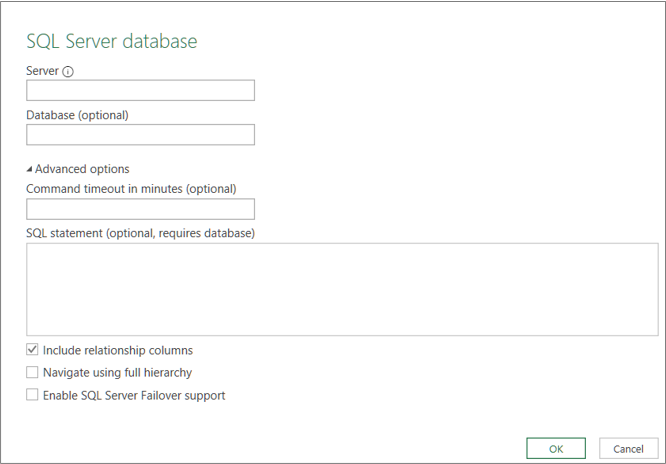
-
Vyberte položku OK.
-
Ak sa k tomuto serveru pripájate prvýkrát, zobrazí sa výzva na výber režimu overovania na pripojenie k databáze. Vyberte vhodný režim overovania a pokračujte.
-
Údaje sa vrátia do služby Power Editor Power Query.
-
Tvarujte údaje podľa potreby a potom kliknutím na tlačidlo Použiť & Zavrieť uložte zmeny a importujte údaje do hárka.
Poznámka Pri importe accessovej databázy sa nezobrazí textové pole SQL, ale v okne Navigátor sa zobrazia dotazy. Dotaz Accessu je založený na jazyku SQL a môžete vybrať dotaz na efektívne zadanie príkazu SQL.
Úprava obsahu poľa príkazu SQL :
-
Vyberte bunku v dotaze založenom na zdroji databázy.
-
Vyberte položku Dotaz > Upraviť. Zobrazí sa Editor Power Query.
-
V časti Použité kroky na table Nastavenia dotazu na ľavej strane kliknite pravým tlačidlom myši na krok Zdroj a potom vyberte položku Upraviť nastavenia. Zobrazí sa dialógové okno Navigátor.
-
Vykonajte zmeny v poli príkazu SQL a potom vyberte tlačidlo OK.
Nové výsledky sa zobrazia v ukážke údajov. -
Po dokončení úprav dotazu vyberte položku Domov > Zavrieť a načítať.
Nové výsledky sa zobrazia v hárku.
Pozrite tiež
Pomocník doplnku Power Query pre Excel
Import údajov z externých zdrojov údajov
Obnovenie pripojenia externých údajov v Exceli
Import údajov pomocou natívneho databázového dotazu (docs.com)










